Di bawah ini adalah 2 cara yang dapat Anda gunakan untuk mematikan update driver pada Windows 10.
Langkah 2: Pada sisi kiri, klik Advanced system settings untuk membuka System Properties.
Langkah 3: Pindahkan ke tab Hardware lalu klik Device Installation Settings untuk membuka pengaturan instalasi perangkat.
Langkah 4: Pilih opsi kedua dengan judul No, let me choose what to do option. Selanjutnya pilih Never install driver software from Windows Update. Terakhir klik tombol Save changes untuk menyimpan pengaturan.
Setelah melakukan 4 langkah di atas, seharusnya Windows 10 Anda sudah tidak memperbarui driver secara otomatis.
Cara 2
Langkah 1: Ketika regedit pada Start menu atau melalui Run (tekan Windows + R secara bersamaan) lalu tekan Enter. Klik Yes jika jendela UAC (User Account Contro) muncul.
Langkah 2: Setelah Registry Editor terbuka, cari kunci berikut:
Semoga bermanfaat!
Cara 1 – Mematikan instalasi driver otomatisCara 1
Cara 2 – Mematikan update driver melalui regedit
Mematikan fungsi update driver pada Windows 10
Langkah 1: Klik kanan ikon This PC (biasanya ada pada Desktop / File Explorer) untuk membuka jendela System properties.Langkah 2: Pada sisi kiri, klik Advanced system settings untuk membuka System Properties.
Langkah 3: Pindahkan ke tab Hardware lalu klik Device Installation Settings untuk membuka pengaturan instalasi perangkat.
Langkah 4: Pilih opsi kedua dengan judul No, let me choose what to do option. Selanjutnya pilih Never install driver software from Windows Update. Terakhir klik tombol Save changes untuk menyimpan pengaturan.
Setelah melakukan 4 langkah di atas, seharusnya Windows 10 Anda sudah tidak memperbarui driver secara otomatis.
Cara 2
Mematikan update driver Windows 10 melalui Registry
Jika Anda merasa kesulitan mengikuti cara di atas, sebagai alternatif Anda dapat menonaktifkan update driver Windows 10 melalui Registry, berikut adalah langkah-langkah yang perlu Anda ikuti.Langkah 1: Ketika regedit pada Start menu atau melalui Run (tekan Windows + R secara bersamaan) lalu tekan Enter. Klik Yes jika jendela UAC (User Account Contro) muncul.
Langkah 2: Setelah Registry Editor terbuka, cari kunci berikut:
HKEY_LOCAL_MACHINE\SOFTWARE\Microsoft\Windows\CurrentVersion\DriverSearchingLangkah 3: Pada sisi kanan, cari entri dengan nama SearchOrderConfig, klik ganda entri tersebut lalu ubah dari 1 ke 0 (nol) untuk mematikan update. Untuk menghidupkan kembali, ubah dari 0 ke 1.
Semoga bermanfaat!
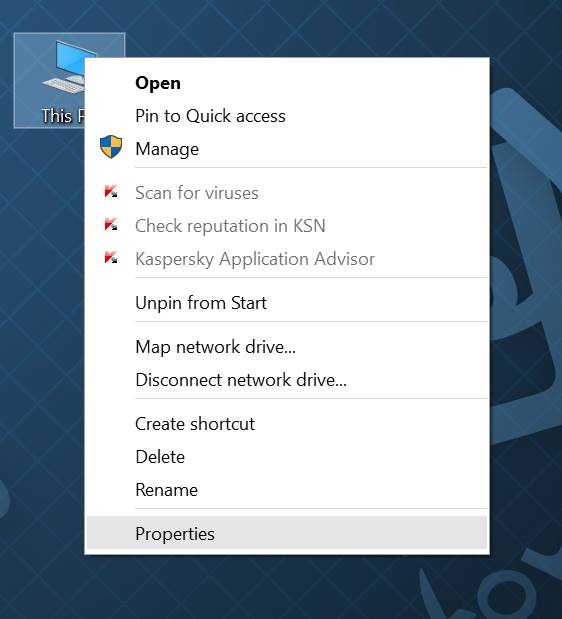
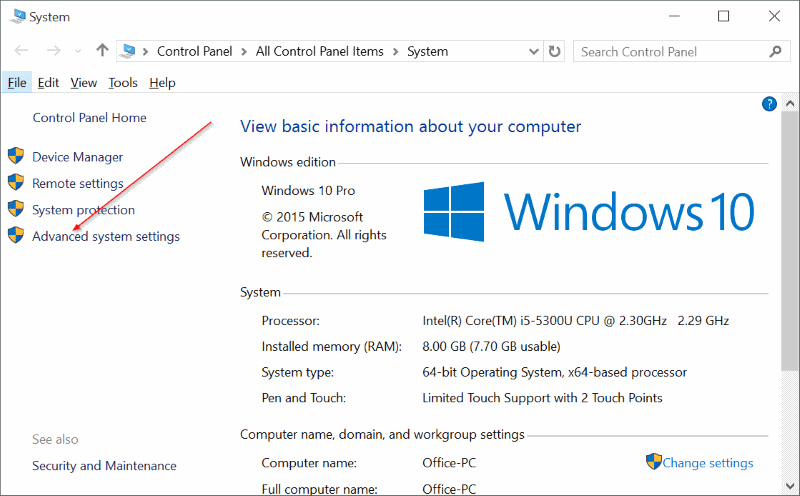
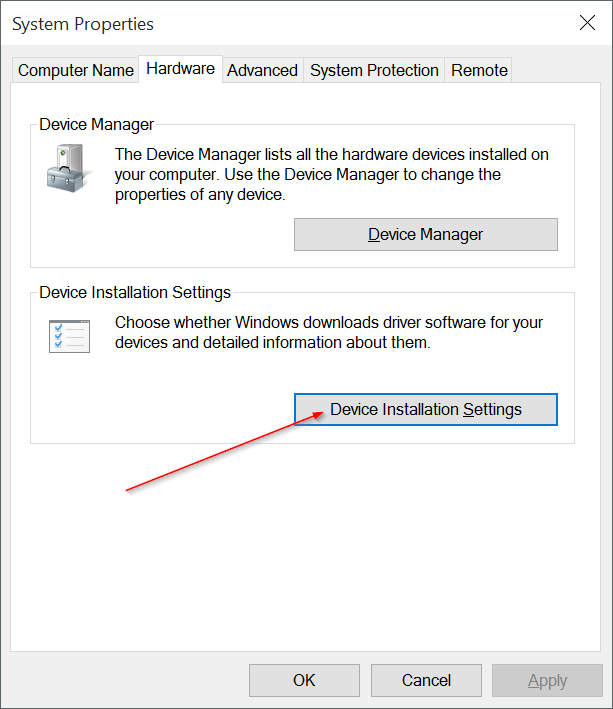
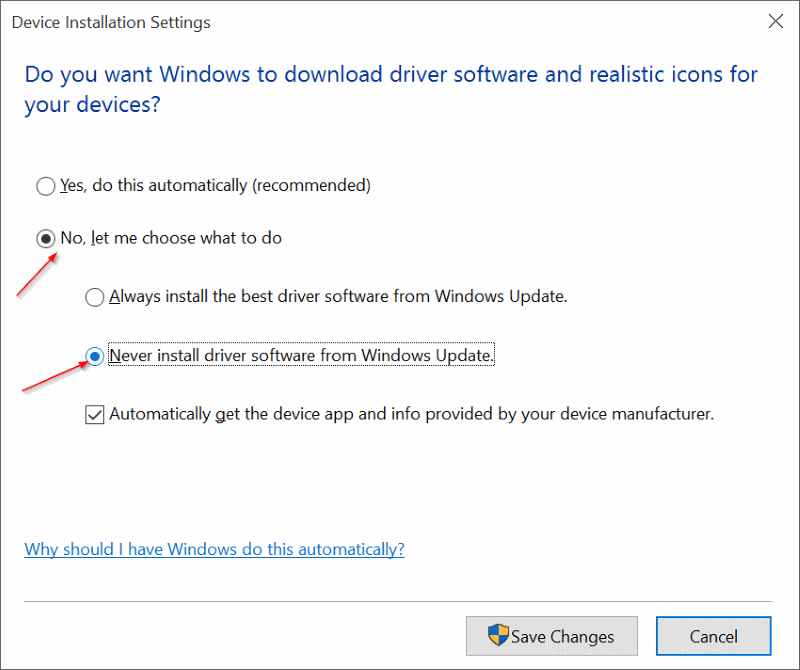
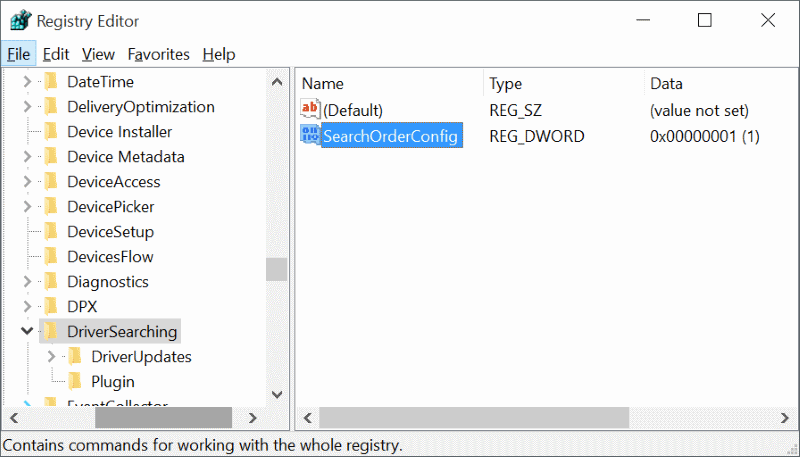
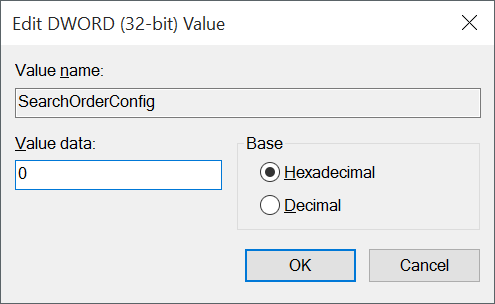
No comments:
Post a Comment
Official Virgozta